
إذا كنت ترغب في تنفيذ عمليات وإجراءات افتراضية في الوكالات الحكومية مثل وكالة الضرائب أو وكالة الضمان الاجتماعي ، فستحتاج إلى الشهادة الرقمية المقابلة. الحصول عليها أمر بسيط ، واستيرادها إلى الكمبيوتر هو أكثر من ذلك. ومع ذلك ، هناك شكوك كثيرة حوله ، وفي هذه المناسبة نتحدث عن الأخير ، وهو كيفية استيراد الشهادة الرقمية على جهاز كمبيوتر.
بعد ذلك ، نرى كيفية استيراد الشهادة من خلال اثنين من أكثر متصفحات الويب استخدامًا وشعبية في العالم ، وهما Google Chrome و Firefox. بهذه الطريقة ، يمكنك تنفيذ العملية مع الشخص الذي تختاره. الآن ، دون مزيد من اللغط ، دعنا نصل إلى لب الموضوع.
في كثير من الأحيان ، لتثبيت شهادة على الكمبيوتر ، من الضروري فقط النقر عليها مرتين ، حتى يتم تثبيتها في نظام التشغيل (Windows ، على سبيل المثال). ومع ذلك ، في بعض الأحيان يكون من الضروري تنفيذ بعض الخطوات الإضافية التي تكون يدوية إلى حد ما ، ولهذا الغرضأو يمكنك استخدام كل من Google Chrome و Mozilla Firefoxنظرًا لأنه مع كلاهما يمكن استيرادهما بسهولة للوصول لاحقًا إلى صفحات حكومية مختلفة وتعريف أنفسنا بشكل صحيح لتنفيذ إجراءات قانونية معينة.
كيفية استيراد شهادة رقمية على جهاز الكمبيوتر باستخدام Google Chrome
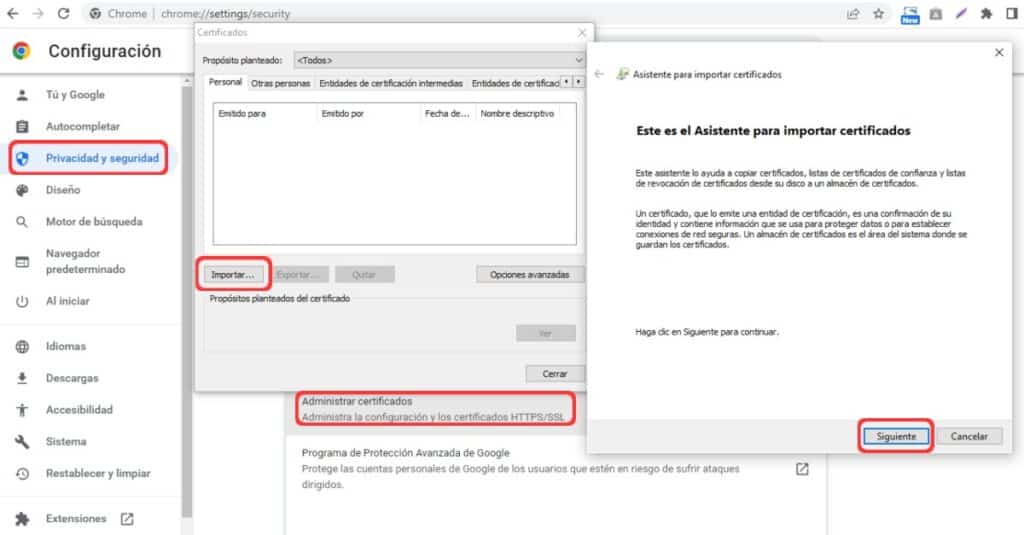
نبدأ مع Google Chrome. بادئ ذي بدء ، عليك تثبيت Chrome على جهاز الكمبيوتر الخاص بك ؛ إذا لم يكن لديك ، يمكنك تنزيله عبر هذا الرابط، ثم افتحه واتبع الخطوات التالية:
- افتح Chrome على جهاز الكمبيوتر الخاص بك.
- بدءًا من حقيقة أن الشهادة الرقمية قد تم تنزيلها بالفعل ، يجب عليك النقر فوق الزر ثلاثي النقاط الموجود في الزاوية اليمنى العليا من الشاشة ، الزر الموجود أسفل الزر "إغلاق" مباشرةً. سيؤدي ذلك إلى إظهار قائمة خيارات المتصفح.
- في وقت لاحق، ابحث عن إدخال "الإعدادات"، ثم انقر فوقه وادخل إلى قسم إعدادات Chrome.
- الشيء التالي الذي يجب فعله هو انتقل إلى "الأمان والخصوصية"، وهو مربع يظهر في لوحة القائمة اليسرى من الشاشة.
- ثم عليك النقر فوق إدخال "حماية".
- في الخيار قبل الأخير لقسم "الأمان" ، يوجد مربع يسمى "إدارة الشهادات"، حيث يتعين عليك الدخول لإلقاء نظرة على الشهادات التي تم تنزيلها وتثبيتها مسبقًا على الكمبيوتر. في نافذة "إدارة الشهادات" هذه ، توجد عدة علامات تبويب (شخصي ، وأشخاص آخرون ، وكيانات شهادات وسيطة ...) ، وفي كل منها توجد أنواع معينة من الشهادات الرقمية.
- الآن ، في نفس نافذة "إدارة الشهادات" ، انقر فوق الزر "استيراد…". سيؤدي هذا إلى إظهار نافذة جديدة ، وهي معالج استيراد الشهادات الرقمية.
- بمجرد فتح معالج استيراد الشهادات ، اتبع الخطوات الموضحة ، ثم حدد المتجر أو المكان الذي تريد فهرسة الشهادة الرقمية المختارة مسبقًا فيه. بعد الانتهاء من العملية بشكل صحيح ، ستكون الشهادة قد تم تثبيتها بالفعل واستيرادها على الكمبيوتر ، دون مزيد من اللغط.
من ناحية أخرى ، إذا كنت ترغب في تصدير شهادة رقمية ، يمكنك القيام بذلك من خلال قسم "إدارة الشهادات" المفصل بالفعل ، مع اختلاف أن الشهادة الرقمية المعنية يجب أن يتم تحديدها بحيث يظهر خيار "تصدير ..." ممكن. ثم عليك أن تبدأ معالج التصدير واتباع الخطوات التي يشير إليها.

كيفية استيراد شهادة رقمية على الكمبيوتر باستخدام Mozilla Firefox
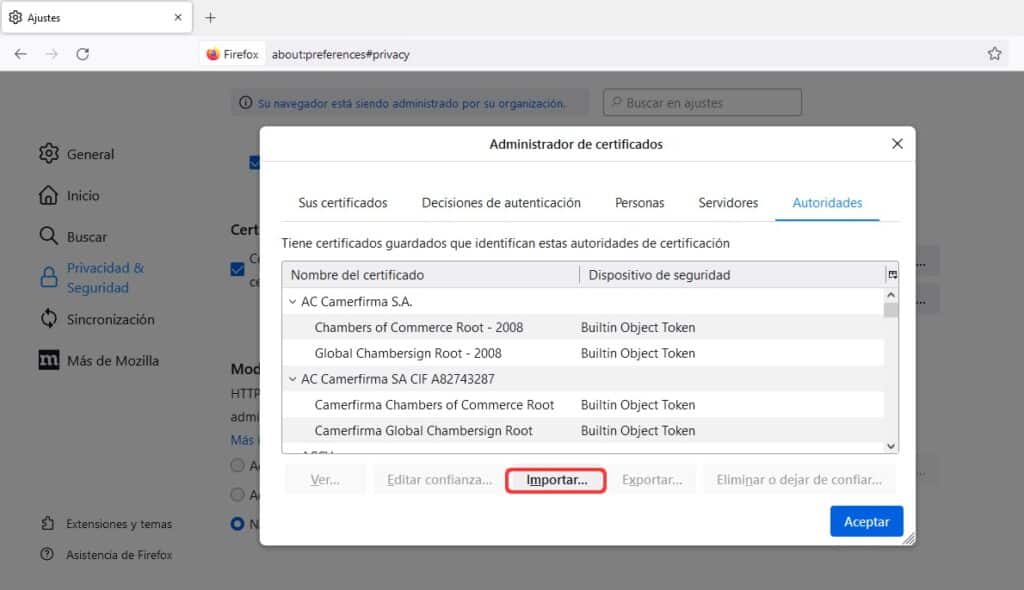
باستخدام Mozilla Firefox ، من السهل جدًا أيضًا استيراد شهادة رقمية على جهاز الكمبيوتر الخاص بك ؛ في الواقع ، الإجراء الذي يجب اتباعه مشابه جدًا للإجراء المتبع في Chrome والمتصفحات الأخرى. عليك ببساطة تنفيذ الخطوات التالية الموضحة أدناه:
- بادئ ذي بدء ، يجب أن يكون لديك Firefox مثبتًا على جهاز الكمبيوتر الخاص بك. إذا لم يكن لديك ، يمكنك تنزيله عبر هذا الرابط، ثم قم بتثبيته بالنقر فوق ملف التثبيت.
- الآن ، بعد تثبيت متصفح Firefox من Mozilla على جهاز الكمبيوتر ، يجب عليك فتحه ، ثم النقر فوق الزر الذي يحتوي على ثلاثة خطوط أفقية تظهر في الزاوية اليمنى العليا من الشاشة ، أسفل زر "إغلاق" مباشرةً ، وهو واحد مع "X".
- ثم ، في قائمة الخيارات التي تم عرضها ، يتم إدخال "الإعدادات"، حيث تحتاج إلى النقر فوق.
- بالفعل في قسم "الإعدادات" ، عليك النقر فوق إدخال "الخصوصية والأمان"، الموجودة في قائمة اللوحة اليمنى.
- الآن ، الشيء التالي الذي يجب فعله هو النزول إلى الأسفل تقريبًا للعثور على قسم الشهادات. في هذا القسم ، انقر فوق الزر «انظر الشهادات…». سيؤدي هذا إلى إظهار نافذة جديدة تعرض جميع الشهادات المثبتة في المتصفح والمصنفة حسب الفئات (الشهادات ، المراجع ، الخوادم ، الأشخاص ...).
- ثم عليك أن تضغط على زر "استيراد…". سيتم فتح نافذة أخرى مرة أخرى ؛ هذه المرة يتعلق الأمر بمتصفح الملفات. في هذا الأمر عليك البحث عن الملف أو الشهادات الرقمية التي تريد استيرادها في المتصفح ، لتستخدمه لاحقًا من خلاله والدخول إلى صفحات الويب الحكومية لتنفيذ العمليات والإجراءات القانونية من الكمبيوتر.
أيضًا ، لتصدير شهادة رقمية على الكمبيوتر بسهولة وسرعة وبساطة ، عليك النقر فوق الزر "تصدير ..." ، الموجود بجوار الزر "استيراد ..." ، في نفس قسم "انظر الشهادات ..." . ولكن عليك أولاً تحديد الشهادة الرقمية التي تريد تصديرها. بعد النقر فوق هذا الزر ، ستظهر نافذة ، وهي متصفح ملفات Windows. في هذا يجب أن نختار المكان الذي نريد أن يتم تصدير الشهادة الرقمية فيه بنجاح بالتنسيق الذي يريده المرء. لإنهاء العملية ، عليك النقر فوق الزر "حفظ" بهذه البساطة.

أخيرًا ، تجدر الإشارة إلى أن استيراد (وتصدير) شهادة رقمية يمكن أن يتم من خلال متصفحات أخرى ، على الرغم من أنها لا تقدم هذا الخيار كلها. وبالمثل ، تجدر الإشارة إلى أن الإجراء هو نفسه عمليا في كل منهم.